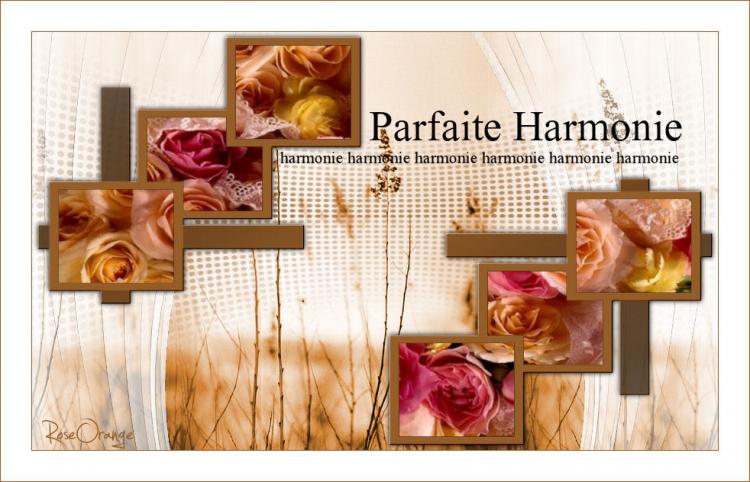

Merci Pinuccia pour la traduction italienne.
 Merci Anya pour la traduction en anglais.
Merci Anya pour la traduction en anglais.

Merci Anya pour la traduction en néerlandais.

Merci Estela Fonseca pour la traduction portugaise.

Merci Hillu pour la traduction allemande.
Voici un nouveau tuto simple et rapide à faire.
Ce tutoriel est une création personnelle, réalisée avec PSP 12.
Toute ressemblance n'est que pure coïncidence.
Il est strictement interdit de reproduire ou de distribuer ce tutoriel sans ma permission écrite.
Si vous désirez m'envoyer votre version, cliquez sur le mail 
Images utilisées trouvées sur le net.
:::: Matériel ::::
Mes couleurs : 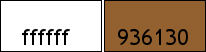
Couleur claire en avant-plan, couleur foncée en arrière-plan.
Préparer un dégradé halo comme ci-dessous.
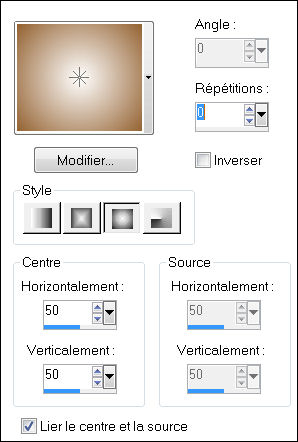
- Ouvrir un calque de 900 X 550 pixels.
- Remplir avec le dégradé halo.
- Copier. Coller. « img114161 ». Elle est au bon endroit.
Si vous utilisez une image de votre choix, veillez à ce qu’elle fasse bien 550 pixels de hauteur.
Vous pouvez également utiliser une image de fond.
- Effets. Effet image. Mosaïque sans jointures.
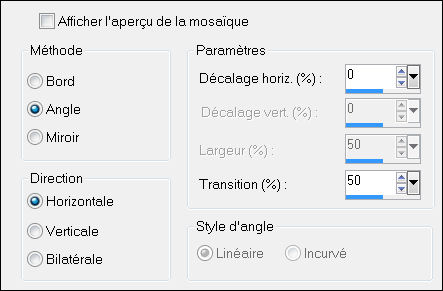
- Passer ce calque en mode luminance.
- Calques. Nouveau calque.
- Remplir avec la couleur d’arrière-plan.
- Calques. Nouveau calque de masque : masque « aditas_créations_mask_60 ».
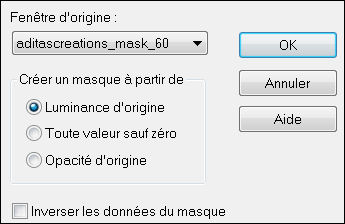
- Réglage. Netteté. Netteté.
- Calques. Fusionner le groupe.
- Calques. Nouveau calque.
- Remplir avec la couleur d’avant-plan.
- Calques. Nouveau calque de masque : masque « aditas_créations_mask_11 ».

- Calques. Fusionner le groupe.
- Activer l’outil déformation. Et ramener à 350 pixels.

- Effets. Effets de bord. Accentuer.
- Calques. Dupliquer.
- Image. Miroir.
- Calques. Fusionner calque dessous.
- Calques. Nouveau calque.
- Remplir avec la couleur arrière-plan ou noir selon votre choix.
- Calques. Nouveau calque de masque : « @cathy2018it4yl ».

- Calques. Fusionner le groupe.
- Avec la baguette magique, sélectionner l’intérieur des rectangles (maintenir la touche shift enfoncée).
- Sélections. Modifier. Agrandir de 3 pixels.
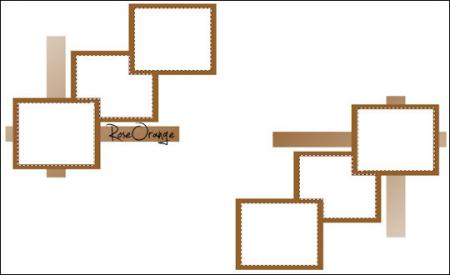
- Calques. Nouveau calque.
- Copier. Coller. Image « fleurs@cathy » dans la sélection. Ou une image de votre choix.
- Sélections. Désélectionner tout.
- Agencer ce calque vers le bas.
- Activer le calque du haut.
- Calques. Fusionner avec le calque dessous.
- Effets. Effets 3D. Ombre portée.
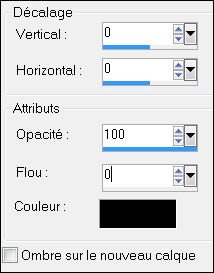
- Copier. Coller. Texte « roseorange_texte_harmonie » ou un texte de votre choix.
- Disposer comme sur le modèle.
- Image. Ajouter une bordure 1 pixel couleur arrière-plan.
- Image. Ajouter une bordure 40 pixels couleur avant-plan.
- Image. Ajouter une bordure 1 pixel couleur arrière-plan.
Je vous remercie de l’avoir réalisé.
RoseOrange
Vos versions